
大家都知道,C4D如果模拟烟雾的话最被大家熟知的是用TFD来制作,之前专门详细的写过一篇关于TFD的内容:

当然另外还有一款FumeFX,由于我没有用过,所以这里就多做表述了。
虽然我们目前用TFD已经可以做出许多很不错的创意效果了,但是TFD毕竟也还是有不完善的地方,例如烟雾流体本身不支持XP粒子力场,并且烟雾无法支持物体内部碰撞等。
XP4.0新增了一个xpExplosiaFX爆炸对象的功能,总体来说和TFD很像,如果你使用过TFD的话学习xpExplosiaFX应该没有什么太大的问题。
我只是粗略了尝试了一下,没有太深入研究,由于是XP4.0自带的功能,我发现XP对于xpExplosiaFX烟雾流体模拟方面的支持要好很多。
所以我们今天就尝试用xpExplosiaFX来制作一个流体方块吧!

打开C4D,新建一个球体,由于烟雾模拟都还是会比较卡的,所以球体的大小稍微小一点比较好:
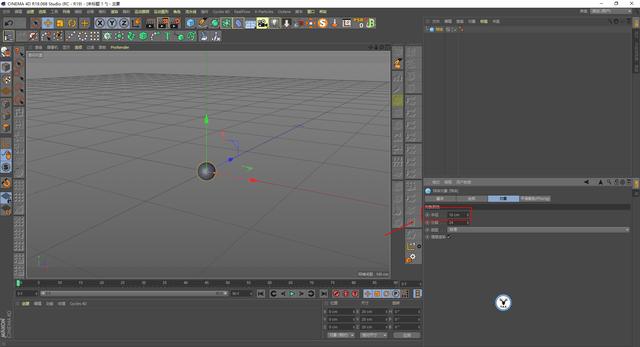
新建xpExplosiaFX爆炸对象:
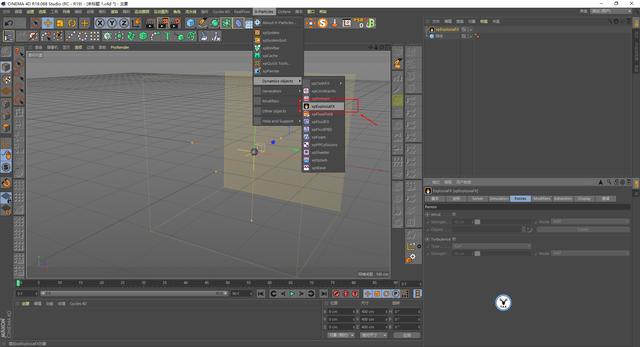
然后再给球体添加xpExplosiaFX的发射源标签,这个其实和TFD是一模一样的原理:

这个时候直接点击播放键,就可以模拟烟雾了,可以适当的修改体素尺寸,同样和TFD一样,尺寸越小精度越高模拟越慢:

最基本的操作流程就是这样,开始做动画吧,将帧速率改为25,总共做125帧吧:

再新建一个立方体,调整合适的尺寸,为了不影响观察添加一个显示标签勾选使用,着色模式为网线:

给立方体添加一个xpExplosiaFX的碰撞标签,让它作为烟雾的碰撞体:

这个时候你点击播放会发现烟雾无法模拟出来,这是由于和TFD一样,xpExplosiaFX默认情况下无法支持烟雾在物体内部碰撞导致的:

但是当你将Solid取消勾选之后,就会发现烟雾可以在立方体内部发生碰撞了,很棒吧:

这个其实是我在瞎弄的时候试出来的,官方Solid的解释不是这样的,所以这里专门说一下。
官方对于Solid解释是:当碰撞对象是封闭的体积,需要勾选该选项。如果是如平面一类的薄片需要取消勾选:
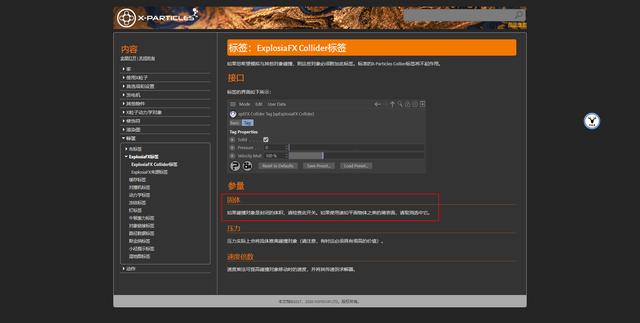
不过就我测试的情况来看,如果是外部碰撞封闭体积的对象,Solid勾选与否都能正常碰撞,平面确实是要取消勾选才可以:

话题扯远了,继续后面的内容,你会发现由于烟雾浮力的原因,烟雾无法填满立方体。
很简单,新建一个XP的重力拖到xpExplosiaFX的修改器面板就可以了,很方便吧:
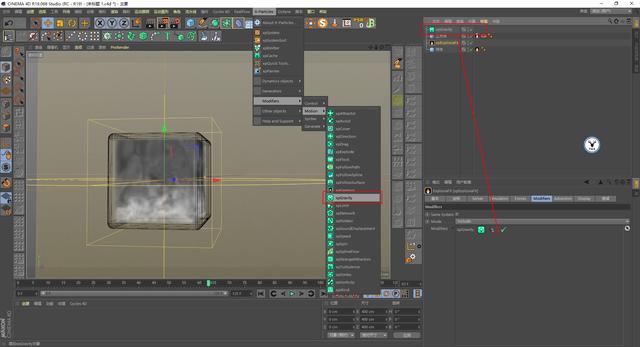
当然,烟雾的细节你可以再继续调整,例如在发射源标签里提高卷曲数值的参数:

在xpExplosiaFX的力面板里勾选风力,适当的调整风力的大小以及湍流的大小等,这个看个人吧:

我想再增加几个碰撞烟雾的小球,所以新建小球调整好大小,新建克隆对象克隆小球,克隆模式为放射,克隆的数量和大小大家也根据情况来吧:
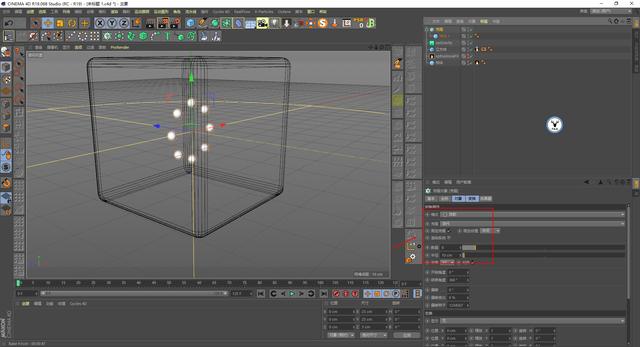
给克隆对象添加随机效果器,随机大小和Z轴的位移:
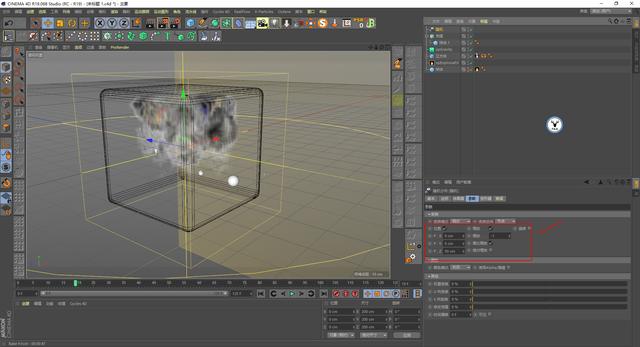
再添加一个公式效果器,目的就是让小球随机的运动并且运动的轨迹会经过烟雾:

经过多次测试和观察以后,我发现直接给克隆对象添加烟雾的碰撞标签碰撞是无效的:

所以我这里用烘焙插件把克隆小球烘焙成了点级别动画:
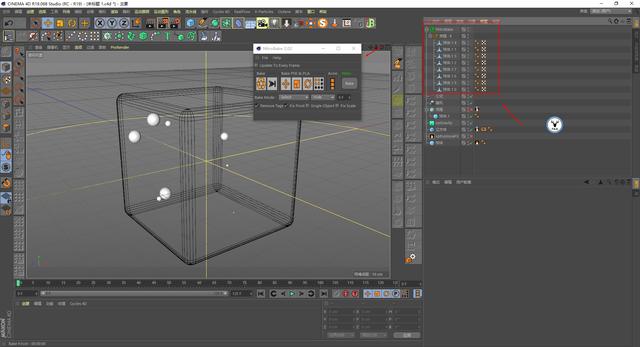
然后再给小球统一添加烟雾的碰撞标签,这样烟雾碰撞就是确实有效的了:
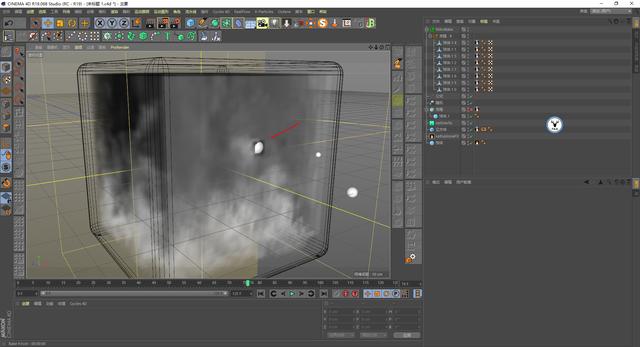
接下来就是将对象网格化方便后面渲染了,一开始我的打算是在用发射器发射粒子,然后用烟雾驱动粒子以后将粒子网格化。
后来我发现不用这么复杂,看看XP是如何更好的支持xpExplosiaFX的吧,我们新建一个xpOVDBMesher:

直接把xpExplosiaFX拖进xpOVDBMesher的源里,烟雾就被网格化了:

当然现在的网格精度很低,由于我们刚才烟雾设置的体素大小是1,所以这里将网格的体素尺寸也设置为1:

再在滤镜里添加两个滤镜让网格更平滑,这样一个简单的烟雾流体的动画就做好了:
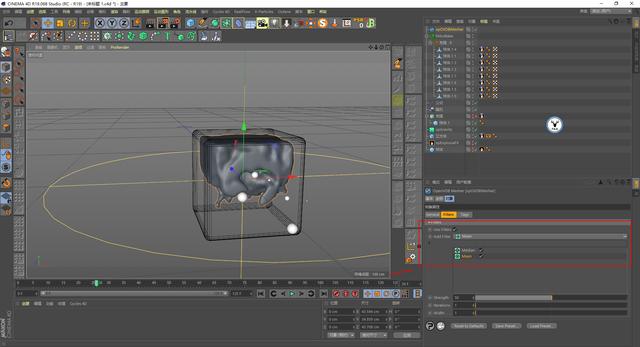
动画做好以后还是先缓存一下吧:
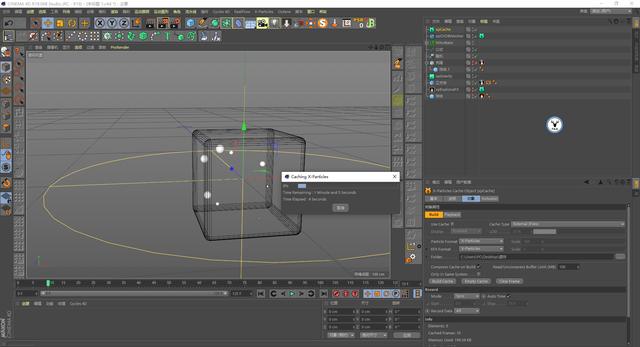
下面就是渲染了,我还是用的OC,设置渲染尺寸,新建摄像机固定视角等就不用说了:
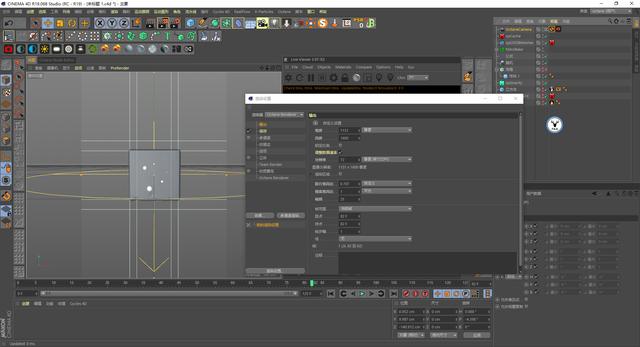
新建纹理环境光,将环境光颜色先改为黑色,同时环境类型改为可见环境,只勾选背景:
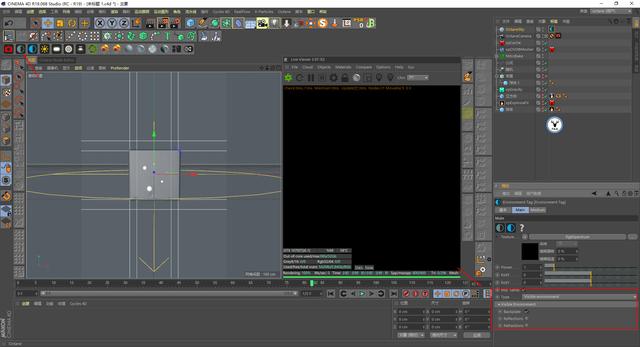
再新建一个HDRI环境光,给一个HDRI贴图,这样就拥有了一个即是黑色背景又有环境照明的场景了:
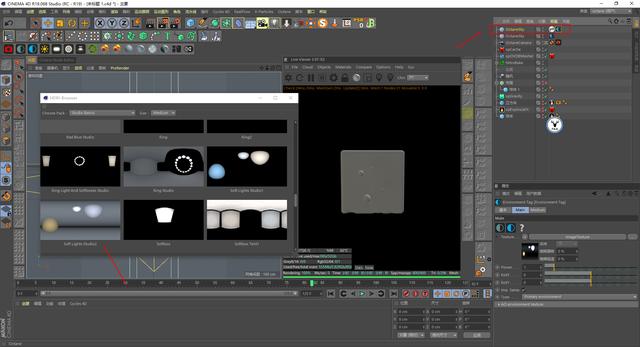
材质方面大家就根据情况来了,我这里是首先做了一个SSS材质,勾选了伪造阴影,然后粗糙给了一些参数:

然后是一个黄色的发光材质:
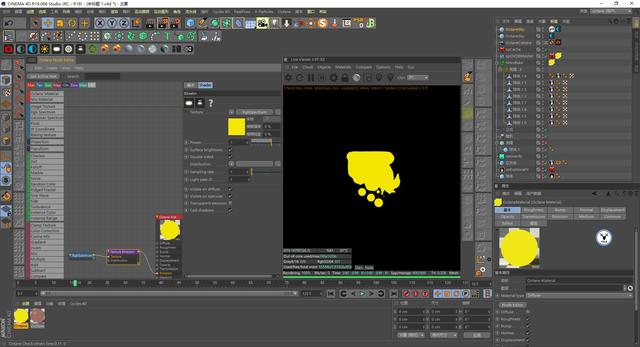
然后再用一个混合材质混合SSS材质和发光材质,用Dirt节点来控制两者的范围:
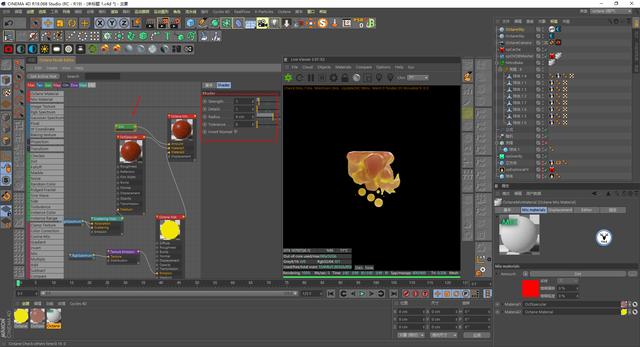
视情况再补两盏灯吧:

背景色再改改基本就可以渲染出图了:

最后渲染出图看看效果吧:
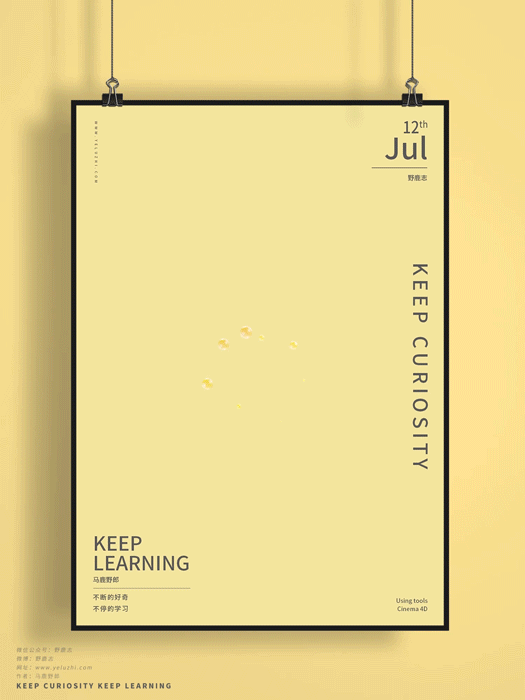
今天的内容总体来说是很简单的,趁着XP4.0还没过期多玩玩吧,下面是今天的视频版:
视频版稍后单独发送
源文件估计大家是打不开的了,不过还是分享出来吧,好啦,今天的内容就到这里,想要源文件以及原视频的童鞋后台撩我获取吧!
更多内容欢迎关注公众号:
本文由“野鹿志”发布
转载前请联系马鹿野郎
私转必究





















 660
660

 被折叠的 条评论
为什么被折叠?
被折叠的 条评论
为什么被折叠?








